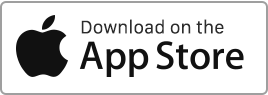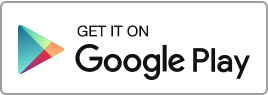Nesta secção, é possível criar e gerir modelos e regras para a adição e classificação automática de transações, quer sejam receitas ou despesas. Estas regras ajudam a simplificar e a acelerar o processamento das suas operações bancárias, garantindo que cada transação seja automaticamente classificada de acordo com critérios predefinidos, reduzindo assim os erros manuais e o tempo de gestão. Pode realizar as seguintes ações:
Finanças
Criar, editar ou apagar uma regra
Criar uma regra Para criar um modelo de regra para a adição e classificação automática de transações, siga estes passos simples: vá até à secção “Importação bancária”, clique no ícone “Automatização” no canto superior direito e, em seguida, clique no botão “Novo modelo”. Quando se cria uma regra, cada transação correspondente será automaticamente classificada de acordo com critérios predefinidos. Para cada regra, é possível definir as seguintes informações: Regras de ativação: Automatizar a entrada Após a importação, o sistema adicionará e classificará automaticamente as transações que correspondem às regras predefinidas na secção “Finanças”. Uma correspondência exata ocorre quando o montante, Ler mais
Reconciliação bancária e importação de transações de conta
Esta seção permite sincronizar e importar uma conta bancária. Sincronização automática de contas bancárias Esta secção do software oferece-lhe a possibilidade de sincronizar e importar automaticamente uma conta bancária e transações. Eis como proceder: Vá até à secção Finanças, Importação Bancária. Clique no botão Nova importação ou Nova sincronização. Selecione o proprietário, o banco e o período de sincronização (30, 60 ou 90 dias). Será redirecionado para uma nova página para inserir seus dados bancários e fazer login na sua conta. Siga as instruções e selecione as contas que deseja sincronizar e validar. Pode gerir as contas conectadas na secção Ler mais
Adicionar uma despesa
Para adicionar uma despesa, siga estes passos simples: Vá até à secção “Finanças” e clique “Nova transação”, “Adicionar despesa”. Para cada despesa, é possível introduzir as seguintes informações: Propriedade, Tipo, Data, Pagador, Montante. Além dessas informações, também pode inserir: Contrato de arrendamento, Recorrência (uma vez ou recorrente), Valor do IVA, Valor recuperável (para despesas recuperáveis), Descrição, Os documentos associados. As despesas resumem-se a alguns tipos principais: Custos de gestão da propriedade, Encargos de arrendamento recuperáveis, Despesas dedutíveis, Créditos, Reembolsos do saldo do inquilino, Reembolsos da caução, Outras despesas. Despesa do tipo reembolso da caução Quando o arrendamento estiver concluído e Ler mais
Adicionar uma receita
Para adicionar rendimentos, siga estes passos simples: Vá à secção “Finanças” e clique em “Nova transação”, “Adicionar rendimento”. Para cada rendimento, pode introduzir as seguintes informações: Propriedade, Tipo, Data, Pagador, Montante, Valor do IVA. Além dessas informações, também pode inserir: Contrato de arrendamento, Descrição, Os documentos associados. Os rendimentos podem resumir-se em alguns tipos principais: Rendimento tributável, Cauções Reembolsos e créditos (não tributáveis) Outros rendimentos (não tributáveis) Rendimentos do tipo Rendas Na prática, quase nunca é necessário adicionar manualmente um rendimento do tipo renda, uma vez que estes são gerados automaticamente na data indicada no contrato de arrendamento (consultar a Ler mais
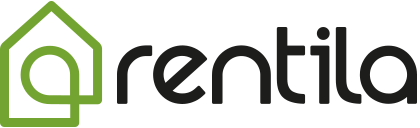
 Proteja o meio ambiente. Reduza o consumo de papel e ajude a salvar as árvores, bem como economizar dinheiro ao mesmo tempo.
Proteja o meio ambiente. Reduza o consumo de papel e ajude a salvar as árvores, bem como economizar dinheiro ao mesmo tempo.